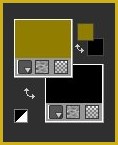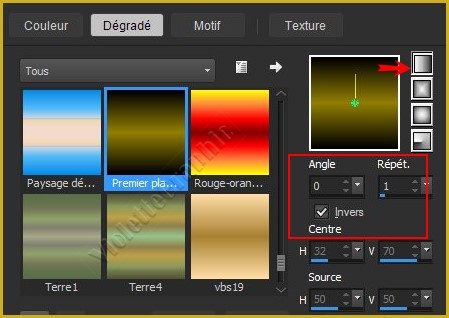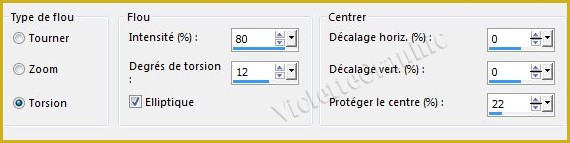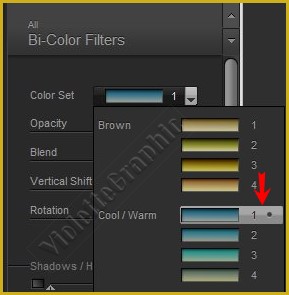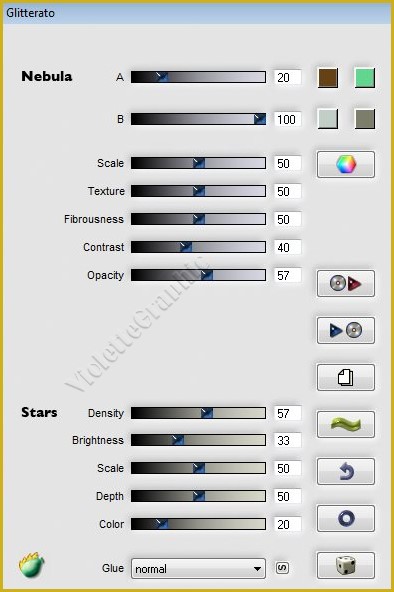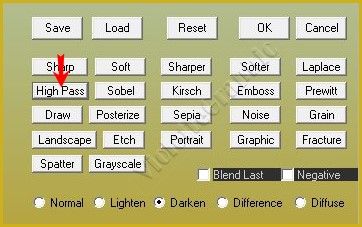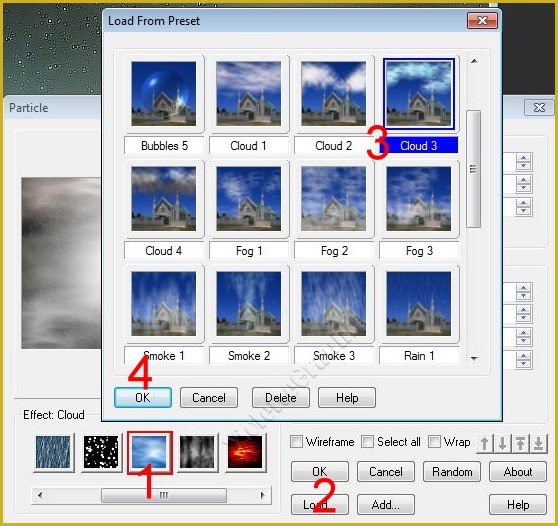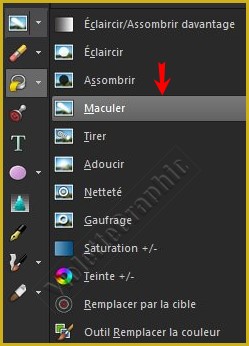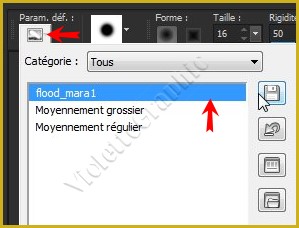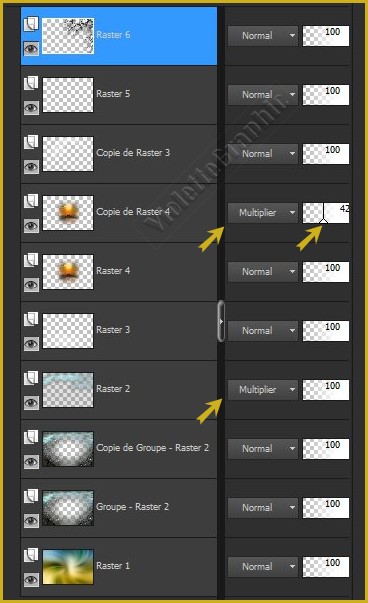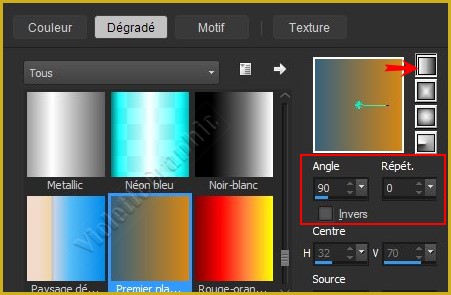|
Les Tutoriels Traduits de Lica_Cida avec son aimable autorisation *** Merci Lica_Cida de m'avoir accordé l'exclusivité de ces traductions ***
***
Ces traductions m'appartiennent *** *** Top Make a Wish *** Ce tutoriel a été réalisé dans PSP X7 mais peut être effectué dans les autres versions PSP *** Matériel nécessaire pour effectuer ce tutoriel:
Tubes :
tube2600_mulher_mara_pontes
3273-luzcristina
kikirou1403_mist_eyes
Mask 20-20
Elemento: elemento chãolc
Birds of a Feather II_21\ Tree Borders_18
Preset _ SmudgeBrush / flood_mara1 (
Placer dans le dossier scripts restricted de Corel
PaintShop Pro)
Marca D'água
Effets de PSP
*** Filtres : ICI
Nik Software /Color EfexPro
3.0
Flaming Pear/
Glitterato
AAA Filters/Custom...
Ulead Effects/
Particle
***
Matériel :
*** Les tubes sont offerts à usage personnel Vous n'avez pas la permission de placer ces tubes sur un autre site sans la permission du créateur ***
*** ** Ouvrir les tubes , les dupliquer et fermer les originaux ** Placer en premier-plan la couleur #917e00 et en arrière-plan la couleur # 000000
1 -Ouvrir une image transparente de 1024 x 700 pixels Remplir de dégradé linéaire/angle: 0/Répétition: 1/ case inverser cochée
2 - Sélection/Sélectionner Tout Activer le tube kikirou1403_mist_eyes.pspimage Edition/Copier/Edition/Coller dans la sélection Sélection/Ne rien sélectionner
** Effets/Effets d'image/Mosaïque sans jointure réglages par défaut
3 - Réglages/Flou/Flou radial réglages suivants :
4 - Effets/Nick Software /Color Effex Pro!1.0 / Bi-colors Filters réglages suivants : Color Set / Warm 1
5 - Effets/Flaming Pear/Glitterato réglages suivants :
6 - Activer le masque 20/20.jpg Calques/Nouveau calque de masque/à partir d'une image/Ajout d'un masque à partir d'une image sélectionner le masque 20/20.jpg
**cocher luminance d'origine **cocher Inverser la transparence clic droit sur le calque groupe /Fusionner le groupe
7 - Effets/AAA Filter/Custom réglages suivants :
**Effets/Effets de bords/Accentuer
8 - Effets/Ulead Particle/Effets clouds / Cloud 3 réglages par défaut
**Calques/Dupliquer
9 - Calques/Nouveau calque Remplir de couleur #232323 **Effets/Ulead Particle/Effets clouds / Cloud 3 réglages par défaut
10 - Effets/Transparency/Eliminate Black Mode de fusion: Multiplier 11 - Activer le tube elemento chãolc.pspimage Edition/Copier/Edition/Coller comme nouveau calque Objet/Aligner/Bas **Calques/Dupliquer
12 -
Effets/Mura's Meister/Pole Transformation réglages
suivants :
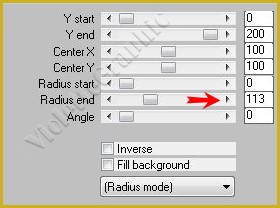 ** Image/Miroir/Miroir vertical ( retourner )
13 - Activer le calque 3 **Activer l'outil maculer:
dans la barre d'outil clic sur la petite flèche de droite sélectionner le preset flood_mara 1
configuré ainsi:
et passer sur l'élément chãolc.pspimage
14 - Activer l'outil sélection cercle et tracer une sélection comme ceci
15 - Sélection/modifier/Agrandir de 4 pixels
16 - Calques/Nouveau calque Activer le tube 3273-luzcristina.pspimage Edition/Copier/Edition/Coller dans la sélection Sélection/Ne rien sélectionner
17 - répéter le n°13 **Calques/Dupliquer Mode de fusion: Multiplier Opacité à 42%
18 -
Activer le tube
Birds of a Feather II_21.pspimage
Edition/Copier/Edition/Coller comme nouveau calque Image/Miroir Image/Redimensionner à 80%/décocher " Redimensionner tous les calques" Placer comme sur l'image finale
19 - Activer le calque supérieur
Activer le tube
Tree Borders_18.pspimage
Edition/Copier/Edition/Coller comme nouveau calque Objet/Aligner/Droite
20 - Effets/Effets 3D/Ombre Portée : 100/-37/80/40/couleur #000000
**Vos calques se présentent ainsi:
21 - Calques/Nouveau calqueRemplir de dégradé formé des couleurs : premier-plan couleur #38617c/ arrière-plan couleur #d58616configuré : linéaire/angle: 90°/Répétition: 0 /inverser non coché
Mode de fusion : Recouvrement Opacité à 24% 22 - Activer le tube tube2600_mulher_mara_pontes.pspimage Edition/Copier/Edition/Coller comme nouveau calque Image/Redimensionner à 85%/décocher " Redimensionner tous les calques" Placer comme sur l'image finale
23 - Calques/Fusionner les calques visibles Image/Redimensionner à 90%/cocher " Redimensionner tous les calques"
24 - Image/Ajouter des bordures : 20 pixel s couleur #ffffffSélection/Sélectionner Tout Sélection/modifier/Contracter de 20 pixels
25 - Calques/Nouveau calqueEffets/Effets 3D/Découpe réglages suivants :
26 - Effets/Effets 3D/Ombre Portée : 5/5/50/30/couleur #000000Répéter l'ombre portée avec les valeurs négatives : - 5 Sélection/Ne rien sélectionner 27 - Image/Ajouter des bordures : 3 pixels couleur #303700**Image/Ajouter des bordures : 5 pixels couleur #ffffff** Image/Ajouter des bordures : 45 pixels couleur #303700** Image/Ajouter des bordures : 30 pixels couleur #ffffff
28 - Effets/ AAA Filters/ Custom : Landscape  29 - Placer le filigrane de Lica Cida 30 - Placer votre signature 31 - Calques/Fusionner Tout 32 - Exporter en JPEG Optimisé
*** *** Traductions ©Violette Juin 2016 ***
|